幾年前,我買了iPhone。 我以前曾經通過iPhone在iCloud上備份過照片,現在我想選擇性地在iPhone上查看和訪問iCloud照片。 如何在iPhone上訪問iCloud照片?
我擁有iPhone 2年了。 而且我還在iCloud上做了很多備份照片。 但是最近我從朋友那裡得知,iCloud備份是有限的,一段時間後它會自動清除舊數據。 我上面有很多重要的照片,不想讓它們消失。 有什麼方法可以訪問iCloud照片並將其下載到PC? 如何在計算機上備份我的iCloud照片?
關於上述兩個問題,很明顯,iCloud對備份照片等文件非常重要。 但是,在iCloud備份之後,關鍵是如何訪問iCloud照片和其他文件。 本文將重點介紹如何以不同方式訪問iCloud照片。
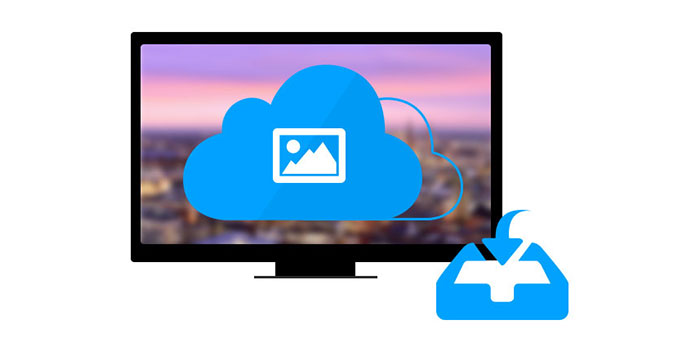
訪問和下載iCloud照片
作為iPhone用戶,訪問iPhone iCloud照片非常容易。 請注意:在此過程中,您需要獲得Internet連接。 步驟如下:
1轉到“設置”>“ iCloud”,然後點擊“開/關”切換將其打開並輸入您的Apple ID。 打開照片流,您將在iCloud中看到自己的照片。
2啟動“照片”應用,然後點擊屏幕底部的“照片流”按鈕。 如果找不到按鈕,也可以點擊右上角的“相機膠卷”或“相冊”按鈕以顯示照片流按鈕。
3點按“我的照片流”以查看您上傳的圖片。
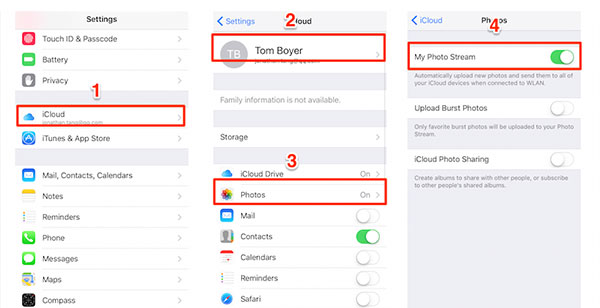
1在瀏覽器中打印iCloud官方網站www.icloud.com
2登錄您的iCloud帳戶,您可以看到您的iCloud備份。
3單擊“照片”以訪問和查看iPhone中的所有照片和視頻。
單擊“選擇”按鈕選擇照片,然後單擊“下載”將照片保存到您的PC或Mac。 或者,您可以共享或刪除,甚至可以將照片添加到iCloud。
這樣很簡單。 您可以查看備份照片和其他文件,例如聯繫人,電子郵件,日曆等。
這樣,您需要下載 的iCloud控制面板 首先在您的計算機上。 步驟如下:
1在PC / Mac上啟動“ iCloud控制面板”。
2使用Apple ID登錄iCloud,即可訪問iCloud照片數據信息。
3選中“照片”>“選項”。
然後,彈出窗口將告訴您“我的照片流”和“照片共享”中存儲照片的位置。 您只需要打開它告訴的文件夾,然後轉到它即可訪問iCloud照片。

這樣,您只能選擇照片流和照片共享。 如果您想訪問照片庫或相機膠卷中的其他照片,您可能會感到失望。
通過以上方法,您可以輕鬆訪問iCloud照片。 但是,如果您要下載照片並將其備份到計算機的本地光盤上,則會發現它們並不是完美的解決方案。 因此,我們介紹了另一種訪問iCloud照片的方法,以解決以下問題: iCloud照片提取器。 首先,將該軟件免費下載到您的PC或Mac上進行備份。 嘗試以下拍打。
4 訪問和下載iCloud照片
閱讀完所有照片後,您將看到iCloud照片數據。 雙擊“相機膠卷”以訪問和預覽您的iCloud照片。 在此步驟中,您可以訪問所有iCloud照片。 如果要將這些照片下載到PC,可以有選擇地勾選照片列表,然後單擊右下角的“恢復”。
這種訪問iCloud照片的方法也非常簡單。 本文開頭提供了兩個問題的最佳解決方案。 與上述其他方法相比,最後一種在管理iCloud備份方面也獲得了更多優勢:
✔在下載到計算機之前,可以訪問其他文件,如書籤,便箋,聯繫人等,並進行預覽。
✔您可以將iCloud備份(例如照片,書籤,便箋等)有選擇地下載到PC,而不是整個同步。
✔您可以訪問iCloud備份和其他iOS設備備份。
✔選擇訪問iCloud照片的最佳方法。